
Paskutinį kartą atnaujinta

Jei netyčia ištrinate esminį grojaraštį, gera žinia yra ta, kad galite jį susigrąžinti. Ištrintą „Spotify“ grojaraštį galite atkurti atlikdami šiuos veiksmus.
Viena geriausių „Spotify“ savybių yra galimybė kurti ir tvarkyti grojaraščius su jūsų mėgstamomis dainomis. Kol yra iš anksto sukurti grojaraščiai galite naudoti, kurti savo yra smagiau. Tai leidžia jums sudaryti specialius grojaraščius visų tipų nuotaikoms ir situacijoms.
Tačiau kartais turėsite grojaraštį, kurio nebenorite arba netyčia ištrinsite. Geros naujienos yra tai, kad jei netyčia ištrinate grojaraštį arba tiesiog norite jį susigrąžinti, galite jį gauti.
Jei ištrynėte „Spotify“ grojaraštį, galite jį atkurti atlikdami toliau nurodytus veiksmus.
Kaip atkurti ištrintus „Spotify“ grojaraščius
Galbūt to nežinote, bet „Spotify“ ištrintus grojaraščius išsaugos 90 dienų. Tai leidžia atkurti ištrintus „Spotify“ grojaraščius, jei jums jų reikia per 90 dienų laikotarpį.
Pastaba: Norėdami atkurti ištrintus „Spotify“ grojaraščius, turite pasiekti savo paskyrą per „Spotify“ svetainę. Negalite to padaryti naudodami mobiliąją ar darbalaukio programą. Tačiau kai jis bus atkurtas, galėsite jį leisti pasirinktame įrenginyje.
- Eikite į „Spotify“ svetainė ir prisijunkite prie savo paskyros, jei to dar nesate.
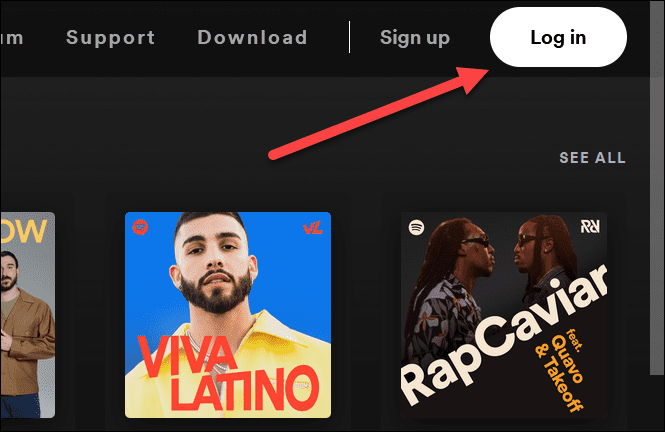
- Slinkite per meniu kairėje ir pasirinkite Atkurti grojaraščius.
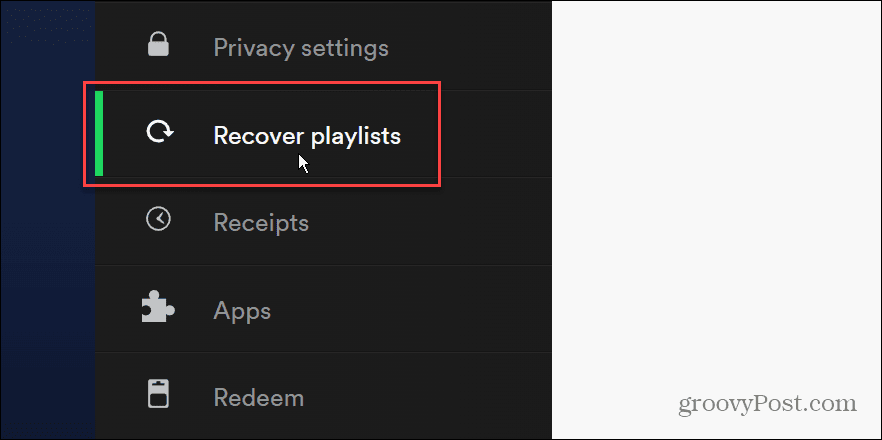
- Raskite pastarųjų 90 dienų grojaraštį, kurį norite atkurti, ir spustelėkite Atkurti mygtuką.
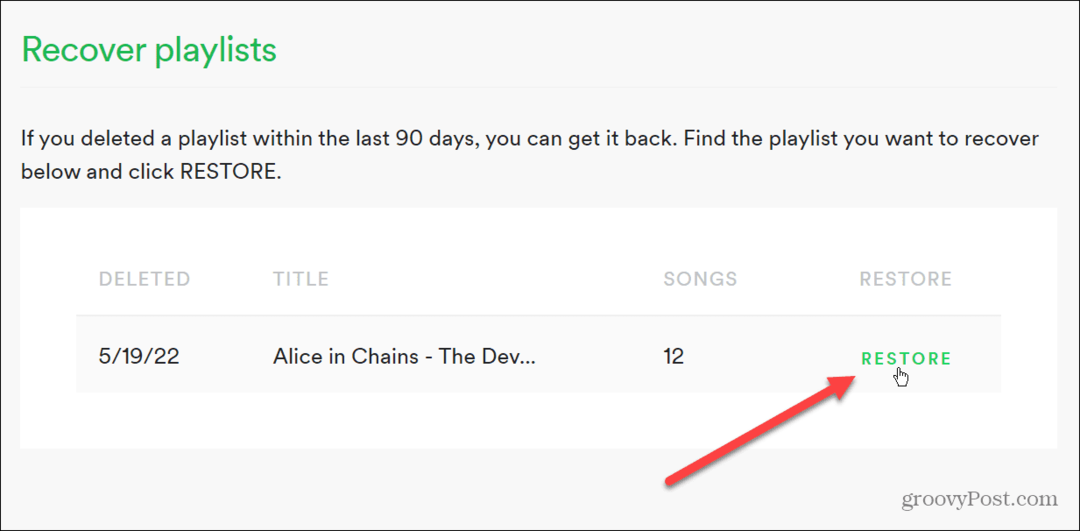
- Grįžkite į „Spotify“ programą pasirinktame įrenginyje (staliniame kompiuteryje arba programoje mobiliesiems) – pamatysite, kad grojaraštis buvo atkurtas.
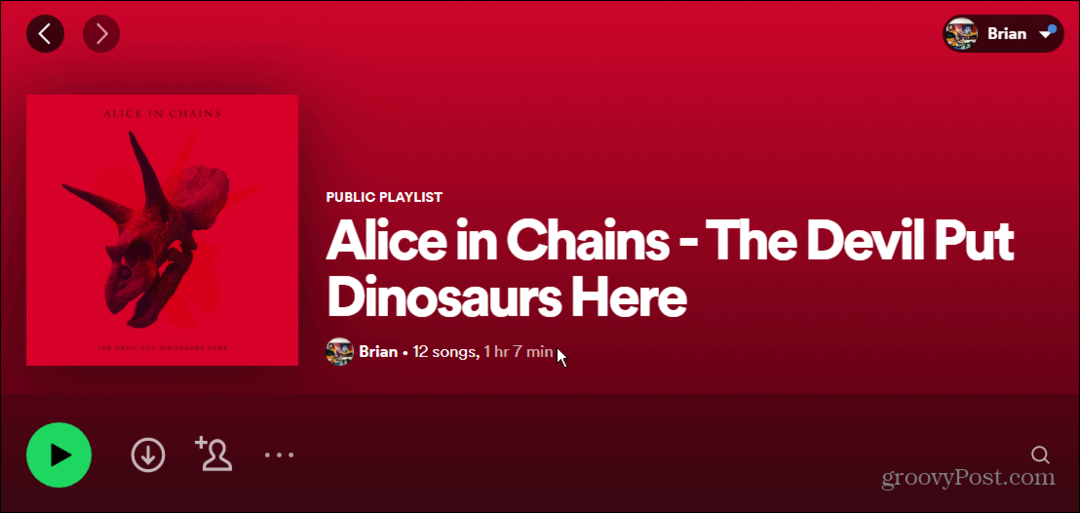
Atkūrę grojaraštį, galite jo klausytis taip, lyg jis niekada nebuvo ištrintas. Tai patogi „Spotify“ funkcija, kuri gali jus sutaupyti, jei netyčia ištrintumėte esminį grojaraštį. Galbūt ištrynėte grojaraštį manydami, kad jums jo vis tiek nereikia.
Užuot kruopščiai atkūrę grojaraštį, galite jį atkurti ir grąžinti į savo kolekciją daug lengviau.
„Spotify“ naudojimas ir taisymas
„Spotify“ yra populiariausia srautinio perdavimo muzikos paslauga, tačiau tai nereiškia, kad ji neturi problemų. Pavyzdžiui, galbūt norėsite išmokti pataisyti Spotify Shuffle neveikia jei turite problemų. Taip pat galbūt norėsite tai patikrinti pataisoma, kai „Spotify“ vis sustoja.
Jei esate naujas naudotojas, patikrinkite, kaip tai padaryti pakeisti grojaraščio nuotraukas arba išmokti naudoti „Spotify“ balso komandas. O kalbant apie grojaraščius, perskaitykite mūsų instrukcijas, kaip kopijuoti grojaraštį.
Taip pat verta paminėti, kad galite valdyti draugų veiklą ir atsiekite „Spotify“ nuo „Facebook“ paskyros.
Kaip rasti „Windows 11“ produkto kodą
Jei jums reikia perkelti „Windows 11“ produkto kodą arba tiesiog jo reikia švariai įdiegti OS,...
Kaip išvalyti „Google Chrome“ talpyklą, slapukus ir naršymo istoriją
„Chrome“ puikiai išsaugo naršymo istoriją, talpyklą ir slapukus, kad optimizuotų naršyklės veikimą internete. Jos kaip...
Kainų suderinimas parduotuvėje: kaip gauti kainas internetu perkant parduotuvėje
Pirkimas parduotuvėje nereiškia, kad turite mokėti didesnę kainą. Dėl kainų atitikimo garantijų galite gauti nuolaidų internetu apsipirkdami...


